
Plasser objekter med tekst i Pages på iPad
I sidelayoutdokumenter er objekter du legger til på en side, alltid forankret til et sted på siden (der du plasserer dem på siden). I et tekstbehandlingsdokument må du angi hva objekter forankres til:
En bestemt plassering på siden: Objektet flyttes ikke når du legger til tekst eller andre objekter på siden.
Spesifikk tekst: Objektet flyttes når du redigerer teksten for å beholde samme relative posisjon til forankringen i teksten.
Du kan også velge hvordan teksten skal flyte (eller brytes) rundt objekter på siden. For eksempel kan teksten brytes rundt hele objektet eller bare over og under det. I tekstbehandlingsdokumenter kan objektet også plasseres bundet til teksten i dokumentet, slik at det flytter seg med teksten når du skriver. I både sidelayout- og tekstbehandlingsdokumenter kan objekter også limes inn bundet til teksten i en tekstramme eller figur.
Forankre et objekt til siden eller til tekst
I tekstbehandlingsdokumenter kan du velge hvor objektet skal forankres – til stedet på siden eller til valgt tekst. Hvis objektet er forankret til teksten, vil objektet flytte seg sammen med teksten når du skriver for å beholde samme relative posisjon til forankringen (indikert av en markør ![]() ) i teksten.
) i teksten.
Merk: Du kan ikke stille koblede tekstruter til Flytt med tekst. De må være stilt til Bli på siden.
Trykk på objektet for å markere det, trykk på
 , og trykk deretter på Ordne.
, og trykk deretter på Ordne.Gjør ett av følgende:
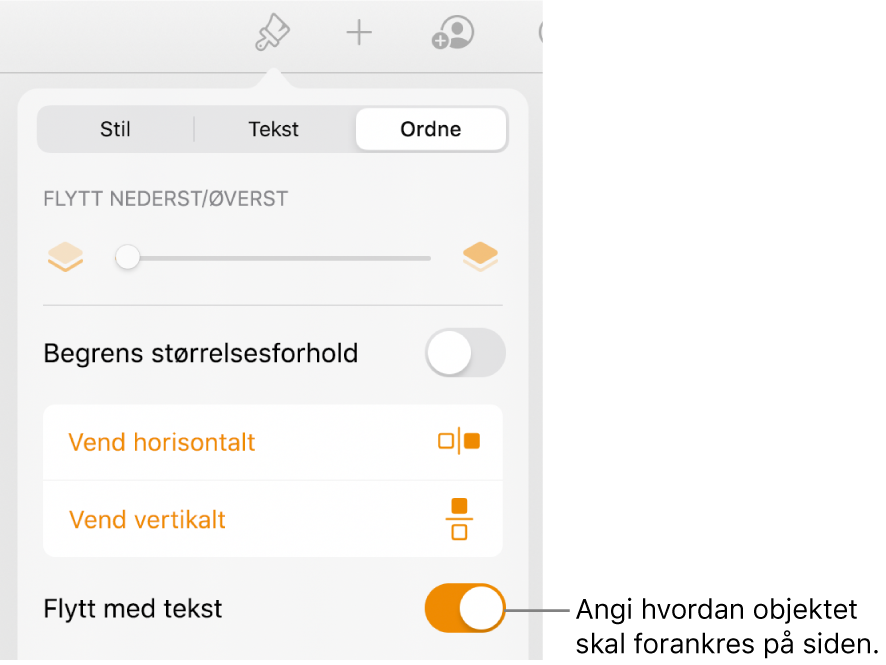
Forankre objektet på siden: Slå av Flytt med tekst. Objektet forblir der du har plassert det på siden. Det flytter seg ikke når du legger til tekst eller andre objekter.
La objektet flyttes med teksten: Slå på Flytt med tekst. Objektet beholder plasseringen i forhold til teksten det er forankret til.
Når du trykker på objektet, vises en markør
 i teksten der objektet er forankret. For å endre hvor objektet er forankret drar du det til et nytt sted (forankringen flyttes også).
i teksten der objektet er forankret. For å endre hvor objektet er forankret drar du det til et nytt sted (forankringen flyttes også).Merk: Hvis slår på Flytt med tekst, og deretter velger at teksten skal brytes Bundet til teksten, vil objektet flyttes sammen med teksten (på samme linje), og det relative forankringsmerket forsvinner. For at objektet skal beholde sin relative posisjon til teksten må du velge et annet alternativ for tekstbryting.
Bryt tekst rundt et objekt
Trykk på objektet for å markere det, trykk på
 , og trykk deretter på Ordne.
, og trykk deretter på Ordne.Trykk på et bryting-alternativ:
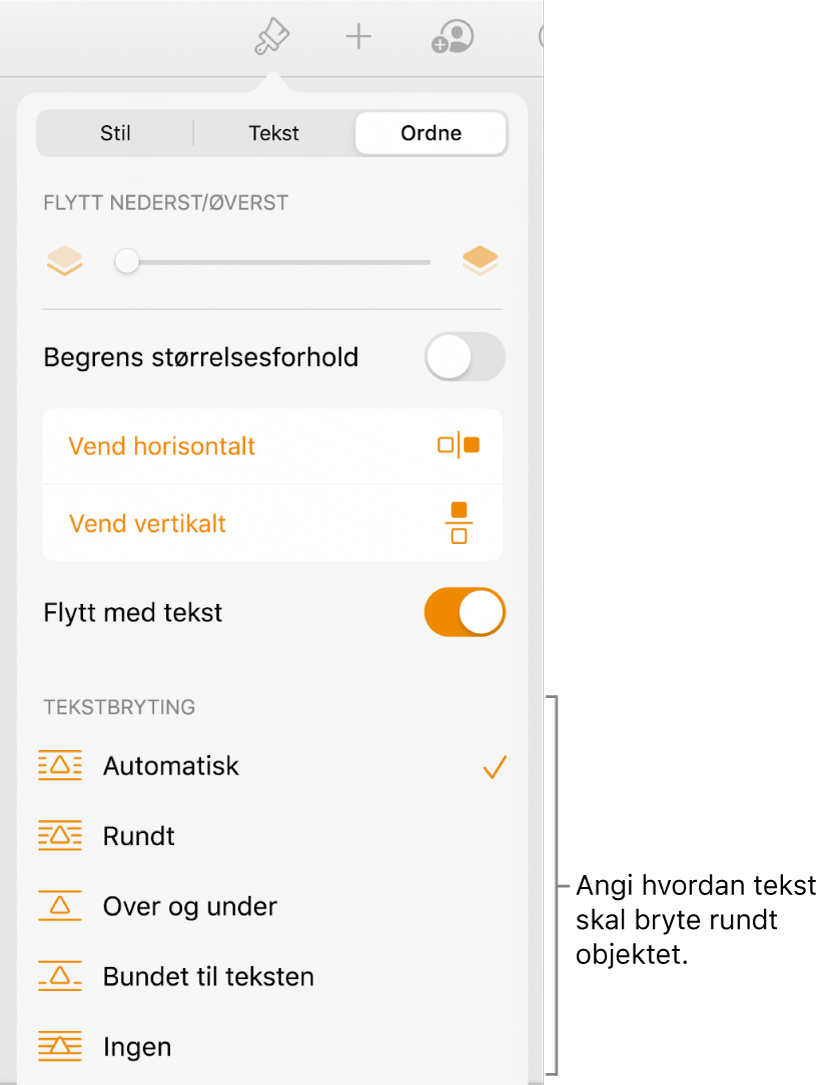
Automatisk: Teksten flyter rundt objektene der det er hensiktsmessig for objektets plassering på siden i forhold til teksten rundt.
Rundt: Teksten flyter på alle sider av objektet.
Over og under: Teksten flyter over og under objektet, men ikke på sidene.
Bundet til teksten: Objektet står på skriftlinjen til teksten og flytter seg med teksten når du skriver. Hvis du ikke ser dette alternativet, må du kontrollere at Flytt med tekst er slått på for objektet , og at du arbeider i et tekstbehandlingsdokument.
Hvis objektet ikke er plassert der du ønsker, flytter du det til et nytt sted i teksten.
Merk: Du kan ikke plassere koblede tekstruter bundet til teksten. De må være stilt til Bli på siden.
Ingen: Objektet påvirker ikke tekstflyten.
Hvis du arbeider i et sidelayoutdokument og teksten i en tekstrute eller figur ikke brytes rundt et annet slik du vil, må du kontrollere at objektet ligger foran tekstruten eller figuren (velg objektet, og trekk Flytt nederst/øverst-skyveknappen i fanen Ordne).
Hvis du vil endre avstanden mellom teksten og objektet, flytter du skyveknappen Ekstra plass.
Plasser objekter bundet til teksten i en tekstrute eller en figur
Du kan plassere bilder, bildegallerier, videoer, figurer og ligninger i en tekstrute eller figur. Det innerste (nestede) objektet vil automatisk vises bundet til teksten i den ytre tekstruten eller figuren (overordnet objekt), slik at det flytter seg med teksten når du skriver.
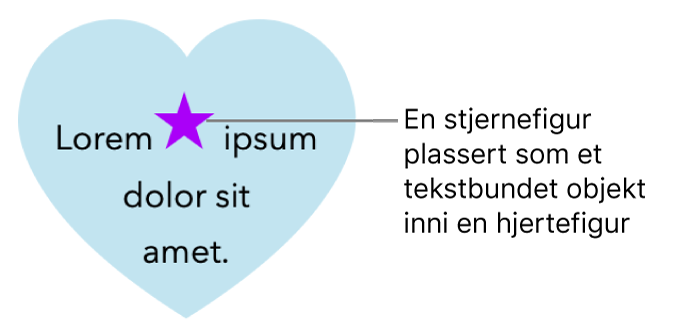
Hvis du ikke har lagt til en tekstrute eller figur på siden, eller hvis du ikke har lagt til objektet du vil lime inn i tekstruten eller figuren, trykker du på
 , og deretter trykker du for å legge til objektene du vil arbeide med.
, og deretter trykker du for å legge til objektene du vil arbeide med.Marker objektet du vil neste i en tekstrute eller figur, og trykk på Klipp ut.
Hvis objektet er på siden, trykker du for å velge det. Hvis det er bundet til teksten, dobbelttrykker du for å velge det.
Dobbelttrykk på tekstruten eller figuren der du vil lime inn objektet slik at innsettingspunktet vises i trykk på den på nytt og trykk deretter på lim inn.
Det limte objektet nestes inne i det overordnede objektet. Hvis du ser en klippeindikator
 nederst i objektet, må du endre størrelsen for å vise alt innholdet.
nederst i objektet, må du endre størrelsen for å vise alt innholdet.Hvis du vil legge til tekst etter det nestede objektet, dobbelttrykker du i det overordnede objektet, trykker på nytt slik at du ser innsettingspunktet, og skriver.
Hvis du markerer det nestede objektet ved en feiltagelse (tre markeringshåndtak vises), trykker du utenfor det for å flytte innsettingspunktet til det overordnede objektet.
Tips: Hvis det nestede objektet er en figur, kan du plassere et bilde, en figur eller en ligning i det. Dobbelttrykk for å se innsettingspunktet i den nestede figuren, og skriv eller lim inn den nye teksten eller det nye objektet i det.
Flytt et tekstbundet objekt til siden
Du kan flytte et tekstbundet objekt til siden slik at det ikke lenger er bundet til teksten eller nestet i et annet objekt.
Gjør ett av følgende:
Marker et tekstbundet objekt i dokumentbrødteksten: Trykk på den.
Marker et tekstbundet objekt inne i en tekstrute eller en figur: Dobbelttrykk på den.
Tre markeringshåndtak vises, for å vise at det tekstbundne objektet er markert.
Trykk på
 , og trykk deretter på Ordne.
, og trykk deretter på Ordne.Trykk på Flytt til side (for et objekt inne i et annet objekt) eller slå av Flytt med tekst (for et objekt bundet til brødtekst).